Možda će doći trenutak kada ćete svoju lozinku dati bliskim prijateljima ili obitelji. Možda niste imali načina da se povežete s internetom, a trebali ste nešto iz pristigle pošte. Budući da ne znate je li netko kome ste povjerili svoju lozinku zadržao podatke za sebe, trebali biste s vremena na vrijeme promijeniti zaporku.
No, s toliko stvari koje treba učiniti, lako je zaboraviti promijeniti tu lozinku. Dobro je što postoji opcija u sustavu Windows 10 koja vas obvezuje da promijenite lozinku nakon a određeno vrijeme i da je prikladan za početnike, te ne morate tražiti od svog tehničkog prijatelja Bilo kakva pomoć.
Kako lokalnom računu dati privremenu lozinku
Opcija davanja datuma isteka zaporke nije opcija koja je prema zadanim postavkama uključena na vašem Windows računalu. Ali, onemogućavanjem opcije, vaše će vam računalo to omogućiti. Morat ćete otvoriti okvir za pokretanje da biste pristupili opciji, a to možete učiniti pritiskom na tipke Windows i R. Kada se otvori okvir za pokretanje, upišite netplwiz i kliknite OK.
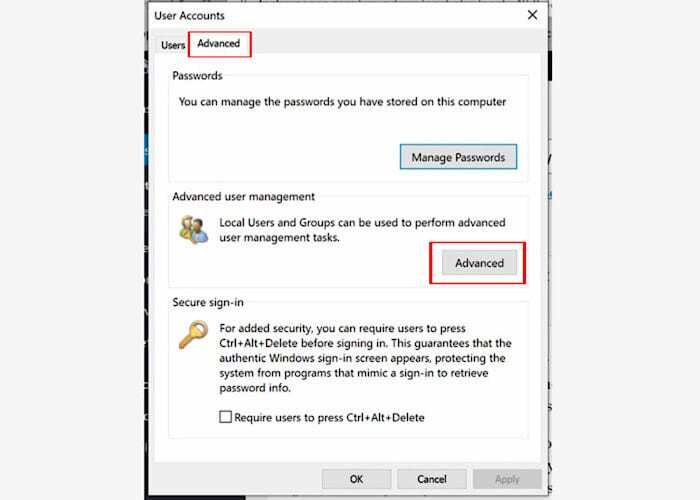
Kada se pojavi prozor Korisnički računi, kliknite karticu Napredno, a zatim opciju Napredno u donjem desnom kutu.
U novom prozoru kliknite na ikonu mape Korisnici i desnom tipkom miša kliknite na Korisnika čije vrijeme lozinke želite promijeniti. U novom prozoru kliknite na opciju Svojstva koja bi trebala otvoriti prozor Administratorova svojstva.
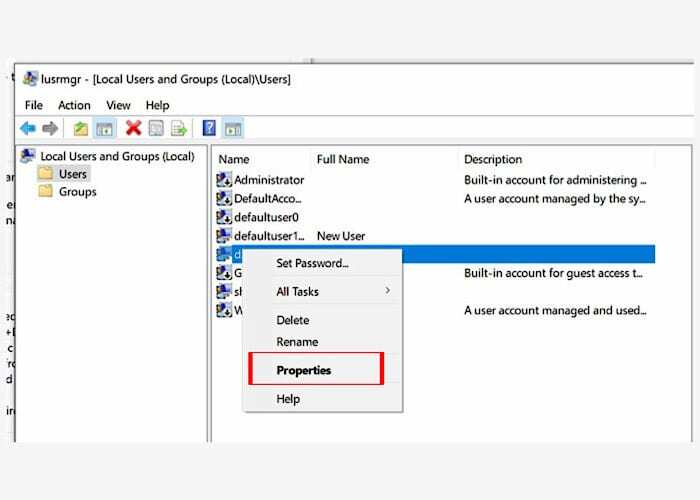
Kada se pojavi novi prozor, kliknite na opciju Svojstva i poništite treću opciju dolje, a to je opcija koja lozinka nikad ne ističe.
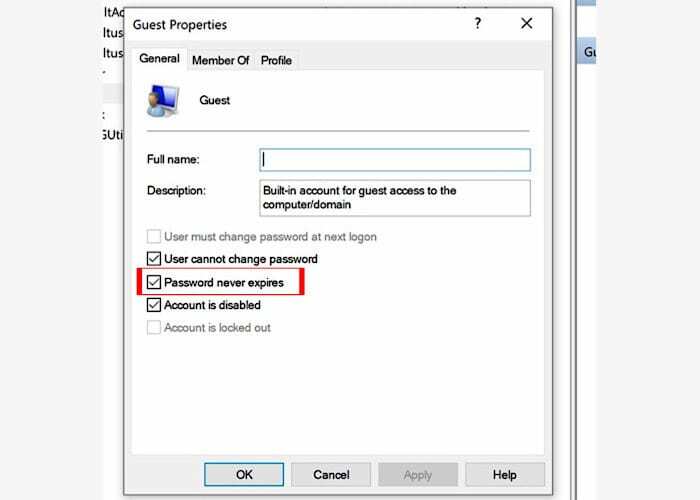
Kako svojoj lozinki za Windows 10 dati datum isteka
Sada kada ste onemogućili značajku koja vas sprječava da navedete svoju lozinku i datum isteka, vrijeme je da navedete datum isteka zaporke. Ako je 42 dana u redu, najbolje je ostaviti stvari kako postoje jer je to zadano vrijeme za Windows 10.
Da biste započeli, morat ćete koristiti naredbeni redak ili Windows PowerShell da biste to učinili. Možete otvoriti naredbeni redak tako da ga potražite u opciji pretraživanja, a možete otvoriti i PowerShell. Da biste otvorili PowerShell kao administrator, desnom tipkom miša kliknite izbornik Start sustava Windows i odaberite tu opciju.

U prozoru PowerShell upišite neto račune, i trebali biste dobiti poruku koja vas obavještava da je naredba ispravno unesena. Za promjenu datuma lozinke, tip neto računi /maxpwage: 00 i zamijenite dvostruke nule za broj dana za koje želite da lozinka traje. Ne zaboravite pritisnuti Enter.
Zaključak
Što češće mijenjate lozinku, manja je vjerojatnost da će vaš račun biti hakiran. Kao što možete vidjeti, koraci za promjenu vremena na lozinkama su prilagođeni početnicima. Koliko dugo želite da vaša lozinka traje? Podijelite svoje misli sa mnom u komentarima ispod.